Documentation
Les informations contenues dans ce document sont susceptibles d’être modifiées sans préavis et ne constituent pas un engagement de la part du vendeur ou de ses représentants. Aucune partie de ce document ne peut être reproduite sans l’autorisation écrite de:
Galaxy Software
Kingsville ON N9Y 4C8
Canada
Phone: 519-916-1232
Email: support@galaxysoftware.ca
Il existe deux méthodes de mise en œuvre d’Horizon:
- La méthode la plus simple consiste à utiliser le générateur de script automatisé. Cela nécessite un minimum de compétences Web et aucune programmation n’est requise. Les procédures à cet effet sont décrites dans le présent document.
- La deuxième méthode consiste à utiliser votre propre implémentation à l’aide des services d’API REST décrits dans le Guide technique des produits d’Horizon.
Horizon – Aperçu
Le localisateur d’adresses HORIZON permet à l’utilisateur de commencer à entrer une adresse et de demander au système de répondre avec des suggestions. Chaque fois qu’un chiffre ou une lettre est tapé, les données saisies sont envoyées au serveur pour obtenir une réponse. Dans la plupart des cas, l’utilisateur n’a besoin que d’entrer 4 à 6 caractères de l’habillage publicitaire pour que le système puisse localiser l’adresse prévue.
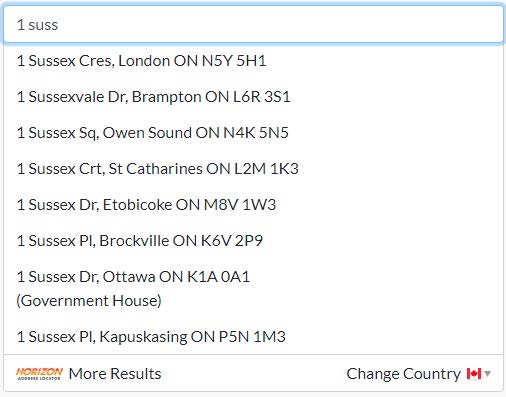
APERÇU:
- MAJUSCULE uniquement ou MAJUSCULE et minuscule
- Types de rues courtes ou longues, c.-à-d. St ou Street, Ch ou Chemin
- Français adresses formatées dans Français style, c’est-à-dire rue Principale
- Noms de rues et de villes accentués, c.-à-d. Montréal QC
- Par défaut, jusqu’à 8 correspondances sont renvoyées, cela peut être ajusté si moins est nécessaire
- La latitude et la longitude sont renvoyées pour chaque adresse
- Un code au format anglais ou Français est renvoyé
- Les immeubles d’appartements et d’affaires sont identifiés le long du cas échéant
- Une fonction de remplacement est intégrée afin qu’une adresse puisse être entrée sans correspondance, offrant ainsi un fonctionnement ‘sans friction’
- Le serveur Horizon est maintenu dans une installation sécurisée offrant un accès 24 heures sur 24, 7 jours sur 7
- À aucun moment, les données client ne sont conservées sur le serveur
Horizon – Avantages
- Améliore l’expérience client
- Réduit la saisie requise pour entrer une adresse
- Assure la précision
- Format d’adresse cohérent
- Des informations de livraison plus précises
- Recueillir des données précises au moment de l’entrée
- L’édition standard comprend toutes les adresses canadiennes
- L’édition améliorée comprend toutes les adresses aux États-Unis et au Canada
Horizon – Génération Automatique de Scripts
La génération automatique de scripts est le moyen le plus rapide et le plus simple d’implémenter Horizon. En remplissant le formulaire, un script est créé qui est ajouté au bas de votre page Web. Suivez les instructions ci-dessous pour ce faire:
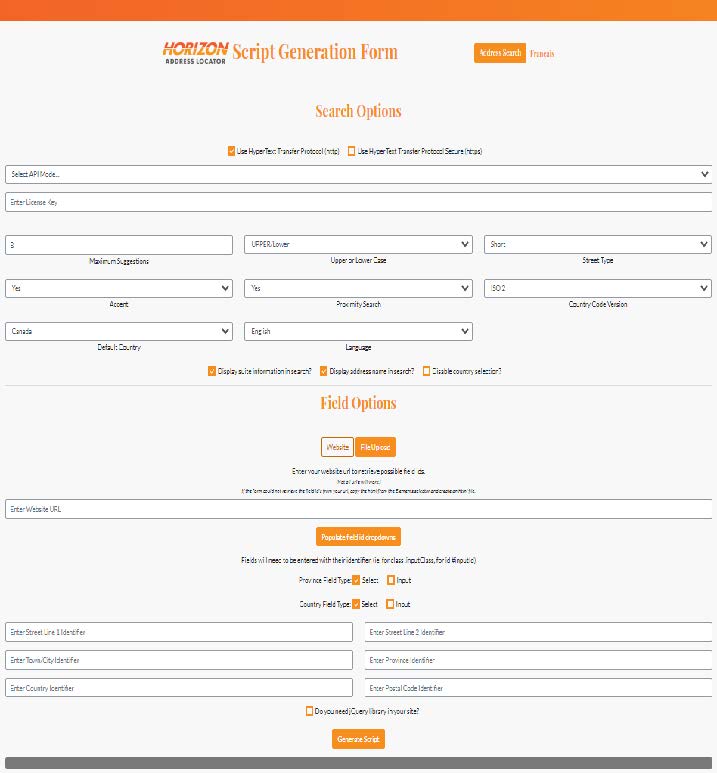
Dans la plupart des cas, vous pouvez accepter les paramètres par défaut pour les éléments suivants:
- http ou https—dans la plupart des cas, vous utiliserez le paramètre https pour une connexion sécurisée au serveur
- Mode API—vous souhaiterez peut-être utiliser le serveur de test lorsque vous définissez vos options pour la première fois, puis lorsqu’elles sont finalisées, utilisez le serveur Live
- Entrez la Clé de Licence—la clé qui a été attribuée à votre compte
- Nombre Maximal de Suggestions—la valeur par défaut est 8 et le maximum est de 10 adresses à récupérer
- Cas—UPPER (toutes les majuscules) ou UPPER/Lower pour les cas mixtes
- Type de Rue—Court c’est-à-dire St vs Street ou Long Street vs St
- Accent—Le cas échéant, des accents seront inclus dans les noms de rues et de villes
- Recherche de Proximité—utilise la latitude et la longitude de l’emplacement de l’utilisateur pour classer les résultats de la recherche afin que les adresses les plus proches de l’utilisateur soient affichées en premier
- ISO2/3 : utilise des codes de pays ISO2 ou ISO3 en fonction de la configuration de la page Web, la valeur par défaut est ISO2 (c’est-à-dire CA, US)
- Pays par défaut—quel pays doit être sélectionné par défaut
- Langue—Anglais ou Français—langue dans laquelle les invites s’affichent
- Informations sur la suite d’affichage—Afficher s’il existe une plage de numéros de suite disponibles pour une adresse, la valeur par défaut est Oui
- Nom de l’adresse d’affichage—Dans certains cas, un nom de bâtiment ou un nom de société sera associé à une adresse, la valeur par défaut est Oui
- Désactiver la sélection du pays—Autoriser uniquement le pays par défaut, la valeur par défaut est Non
- Type de champ Province/État et Types de champ Pays:
- Sélectionner indique une sélection ‘déroulante’ et Input indique une entrée de champ
- La valeur par défaut est SELECT car la plupart des pages Web utilisent ce type d’entrée pour ces champs
- Avez-vous besoin de jQuery… la plupart des sites Web utilisent déjà jQuery, si le vôtre ne le fait pas, vérifiez cette sélection pour l’ajouter
Options de champ SITE WEB ou TÉLÉCHARGEMENT DE FICHIER:
Les noms des champs doivent être saisis afin qu’Horizon sache comment remplir les résultats. Il y a différentes façons de le faire:
- Entrez l’URL de la page Web ou le nom de la page enregistrée et découvrez automatiquement les noms des champs
- Sélectionnez SITE WEB ou TÉLÉCHARGEMENT DE FICHIER
- Entrez l’URL du site Web ou le nom de la page enregistrée
- Sélectionnez LES LISTES DÉROULANTES REMPLIR L’ID DE CHAMP
- En cas de succès, le message ‘Les ID de champ ont été renseignés pour la sélection’ s’affiche
- Cliquez sur chaque champ et sélectionnez l’ID
Localiser manuellement les ID de champ:
- Dans votre navigateur Web, accédez à la page à laquelle vous souhaitez ajouter Horizon
- Faites un clic droit sur le champ d’adresse un, puis sélectionnez INSPECTER
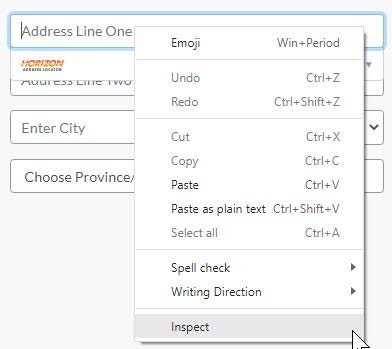
- Le champ de saisie sera similaire à celui-ci:

- Notez cet ID de champ, dans ce cas, il s’agit de ‘#streetInput’. Notez que vous aurez besoin du # au début du nom du champ et qu’il est sensible à la casse
- Répétez cette opération pour chacun des champs de votre page, c’est-à-dire Adresse deux (facultatif), Ville, Région/Prov/État et Code postal/Zip.
Une fois que tout a été entré, cliquez sur GENERATE SCRIPT, puis cliquez sur l’icône COPIER pour le copier dans le presse-papiers
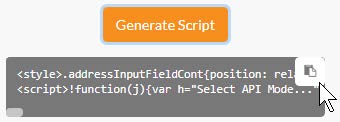
Vous pouvez maintenant modifier votre page Web et coller le contenu copié du script tout en bas de la page. Enregistrez-le, puis testez pour vous assurer que la page vous invite maintenant à entrer l’adresse similaire à celle ci-dessous.
